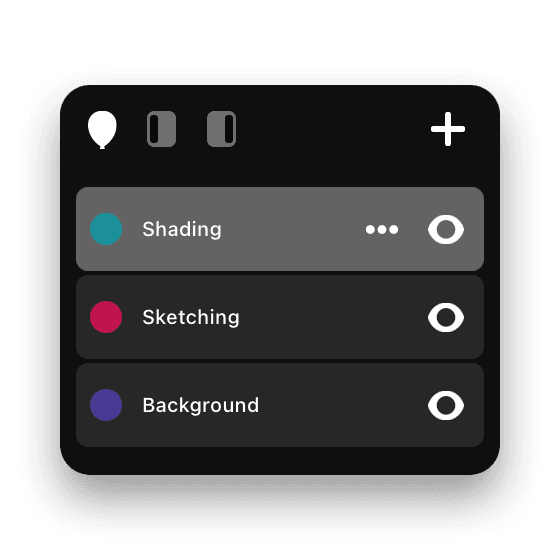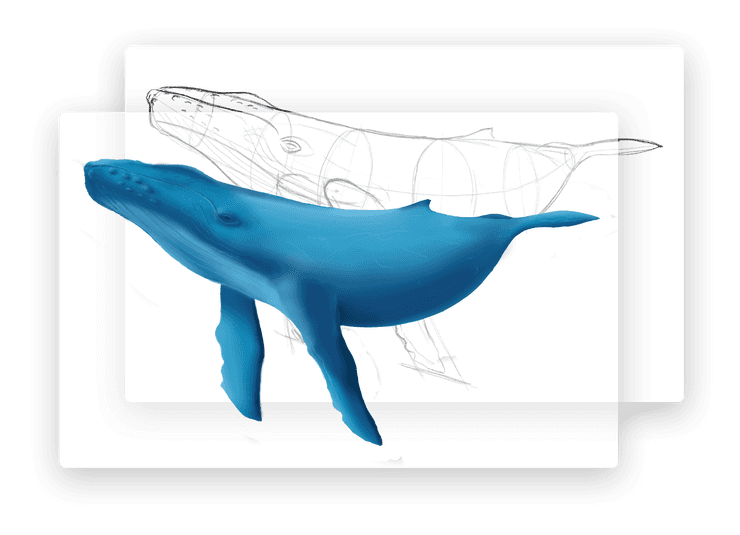Flow 3
Автоматический перевод с английского. Щелкните здесь, чтобы прочитать оригинал.
Слои
Слои теперь доступны в Flow. Это одна из самых востребованных функций, и мы потратили месяцы на работу с нашими тестировщиками, чтобы сделать ее идеальной.
Слои подобны сложенным листам прозрачной бумаги. Вы можете рисовать на них независимо друг от друга, вы можете объединять их, изменять их порядок, скрывать или отображать их и изменять их непрозрачность. Слои создают защиту для вашей работы, поэтому вы можете изменять отдельные части, сохраняя при этом остальные. Например, вы можете нарисовать что-то карандашом на одном слое, затем нарисовать сверху тушью, а затем полностью скрыть исходный слой карандашного наброска. Вы также можете вернуть этот слой обратно, если хотите начать заново.
Панель слоев
Нажмите кнопку «Слои», чтобы начать. Вы можете закрепить панель слоев с любой стороны экрана или перетащить ее в удобное для вас место. Если вы откроете Flow на своем iPhone в режиме Pencil Case, слоями можно будет управлять с вашего iPhone, оставив ваш iPad незагроможденным. Если вы используете Apple Pencil 2, жест двойного касания можно настроить для переключения панели слоев.
Работа со слоями
- По умолчанию каждый документ имеет фоновый слой, который нельзя удалить.
- Нажмите на слой, чтобы сделать его активным. Любые новые штрихи будут добавлены к этому слою.
- Нажмите кнопку видимости (глаз), чтобы скрыть или показать слой.
- Нажмите и удерживайте кнопку видимости (глаз), чтобы временно отобразить слой отдельно.
- Перетащите слои, чтобы изменить их порядок.
- Нажмите кнопку +, чтобы добавить новый слой.
Параметры слоя
- Нажмите кнопку …, чтобы отобразить меню параметров слоя.
- Выберите цвет для слоя. Это полезно для цветового кодирования различных типов слоев. Например, вы можете выбрать синий для черновика контента и зеленый для окончательного контента.
- Отрегулируйте ползунок, чтобы изменить непрозрачность слоя.
- Переименовать позволяет изменить название слоя.
- Merge Down объединяет текущий слой со слоем, находящимся непосредственно под ним, и наследует непрозрачность целевого слоя.
- Очистить удаляет все содержимое из выбранного слоя.
- Duplicate позволяет напрямую копировать слой.
- Удалить полностью удаляет слой.
Выделение и стирание со слоями
- Когда вы выбираете инструмент «Ластик» или «лассо-нож», вы можете переключаться между воздействием на содержимое из текущего выбранного слоя или всех включенных слоев.
- Включенные слои переключаются с помощью галочки рядом с именем каждого слоя, это появляется только при использовании ластика или лассо-ножа.
Другие советы
- Если вы копируете содержимое из одного документа в другой, слои также будут скопированы вместе с соответствующими настройками непрозрачности.
Веб-просмотрщик Flow
Теперь вы можете просматривать документы Flow в веб-браузере! Просто войдите в свою учетную запись на сайте flowapp.moleskinestudio.com , чтобы проверить это.
Вы можете загружать документы в высоком разрешении, что позволяет быстро и легко использовать содержимое на рабочем столе.
Примечание. Существующие документы необходимо открыть на iPad или iPhone в последней версии приложения, прежде че�м они будут открываться в Интернете. Это нужно сделать один раз — новые документы будут доступны сразу.
Рисование — кривые давления, наведение, размеры пера и многое другое.
Кривые давления
Теперь вы можете выбрать одну из четырех различных кривых давления Apple Pencil, а также соответствующее влияние, которое кривая оказывает на ваш рисунок. Вы можете легко получить к нему доступ с помощью кнопки «Настройки жестов» в правом верхнем углу.
Наведите курсор
Если у вас есть последний iPad Pro с Apple Pencil, теперь вы можете просматривать свои штрихи при наведении курсора.
Размеры пера
Мы добавили НАМНОГО больше размеров пера. Больше. Меньше. У нас есть все.
Панорамирование
Теперь вы можете перемещать холст дальше от экрана при увеличении, что упрощает размещение вашей работы там, где вы хотите.
Производительность
В этом выпуске значительно увеличена производительность, что еще больше снижает задержку и время загрузки.
Смешивание инструмента «Маркер»
Инструменты маркера-долото и круглого маркера теперь наносят свои �чернила на страницу аддитивно, поэтому, когда вы рисуете несколькими проходами, цвет остается прежним, но становится более насыщенным, тогда как раньше эти инструменты затемняли страницу, когда вы рисовали по месту несколько раз.
Выберите, поверните и масштабируйте
Мы пересмотрели способ выбора и преобразования, чтобы сделать его более быстрым и интуитивно понятным.
Выбор
- При использовании лассо теперь вы можете просто нажимать, чтобы выбирать объекты, а не рисовать вокруг них.
- Вы можете переключать, исходит ли ваш выбор из текущего слоя или из всех включенных слоев.
- При активном выборе вы можете выбрать другой слой и нажать «Переместить на текущий слой», чтобы реорганизовать документ.
- Если вы хотите выделить все, нажмите и удерживайте нож для лассо в панели инструментов.
Вращение и масштабирование
- Объекты теперь имеют ручки, которые позволяют масштабировать их от углов или от це�нтра.
- Новая ручка вращения обеспечивает более точное вращение, показывая градусы вращения.
- Вы можете включить «Привязку», коснувшись значка магнита, чтобы заблокировать движение вдоль оси (показана желтыми направляющими линиями). Вращение будет заблокировано с шагом 5º.
Изображений
- Теперь стало проще использовать изображения в ваших документах.
- Просто коснитесь изображения с помощью лассо, чтобы увидеть новый редактор изображений с параметрами редактирования непрозрачности, сброса поворота или замены изображения другим.
Пенал
Если вы еще не пробовали Pencil Case, он перенесет ваши инструменты на экран iPhone, чтобы вы могли погрузиться в работу на iPad.
Мы оптимизировали макет Pencil Case, чтобы сделать его более понятным, и добавили слои, чтобы вы могли посвятить свой iPhone управлению ими, предоставляя вам больше возможностей на iPad.
Попробуйте, открыв Flow на обоих устройствах рядом друг с другом, и наблюдайте, как происходит волшебство.
Промежуток времени
Наша функция замедленной съемки уникальна, потому что вы можете открыть любой из ваших документов и задним числом создать из него потрясающее замедленное видео. Мы добавили отличный новый параметр, в котором вы можете выбрать, будет ли он создаваться на основе времени рисования штрихов или на основе их послойного порядка (снизу вверх). Мы также изменили экспорт GIF, чтобы он повторял последний кадр и выделял конечный результат. Мы любим делиться таймлапс-гифами в Instagram, поэтому обязательно отмечайте нас @moleskinestudio, когда публикуете там.
Интерфейс
Мы внесли бесчисленное количество улучшений в интерфейс, в том числе:
- Темный режим! Нажмите новую кнопку, чтобы переключиться между темным и светлым режимами интерфейса.
- Компактный макет редактора пера теперь тоньше и прикрепляется к к�раю экрана. Вы по-прежнему можете вращать селектор цвета по вертикали, чтобы быстро изменить оттенок.
- Полноценный редактор пера имеет более понятный интерфейс для изменения насыщенности цвета путем перетаскивания влево и вправо.
- Панель инструментов была переупорядочена с обновленным стилем пера, чтобы цвета были более четкими.
- При скрытии пользовательского интерфейса кнопку для отображения пользовательского интерфейса теперь легче нажимать.
- Кнопка меню многозадачности iPad была обновлена, чтобы ее было легче нажимать.
- Настройки страницы более понятны.
Спасибо
Если вы хотите напрямую поговорить с нашими разработчиками и дизайнерами об этих функциях (или о чем-то другом), просто напишите на адрес flow@moleskinestudio.com. Мы любим слушать вас.